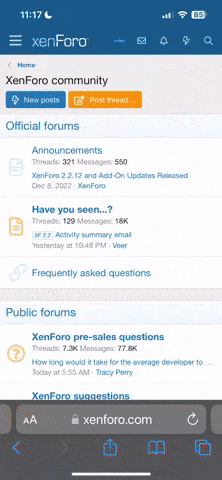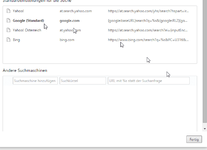D
devusr
Guest
Hallo.
Ich habe bei Chrome unter Windows 10 Home ein Trojaner empfangen Palikan Tab.
Siehe Screenshot.
Bei Suchmaschine verwalten steht Google drinnen. Aber der Tab zeigt mir automatisch an.
Ich habe verschiedene Viren Software probiert. Fehlgeschlagen. Habe schon viele Sachen herumprobiert. Fehlgeschlagen.
Anti Spy Ware Programme habe ich auch versucht. Fehlgeschlagen.
Soll ich Windows 10 neu installieren, oder gibt es irgendwelche Lösungen noch für mich?
Ich habe bei Chrome unter Windows 10 Home ein Trojaner empfangen Palikan Tab.
Siehe Screenshot.
Bei Suchmaschine verwalten steht Google drinnen. Aber der Tab zeigt mir automatisch an.
Ich habe verschiedene Viren Software probiert. Fehlgeschlagen. Habe schon viele Sachen herumprobiert. Fehlgeschlagen.
Anti Spy Ware Programme habe ich auch versucht. Fehlgeschlagen.
Soll ich Windows 10 neu installieren, oder gibt es irgendwelche Lösungen noch für mich?